
phpエディターのいちごが今日はCCIインジケーターを使ってExcelで株価トレンドチャートを描く詳しい方法を紹介します。 CCI インジケーターは、投資家が株が買われすぎか売られすぎかを判断し、投資決定の指針となる重要なテクニカル分析ツールです。 CCIインジケーターを使用してExcelで株価動向チャートを描画すると、株価の変動をより直感的に観察でき、投資の参考になります。次に、投資家が株価の動向を簡単に把握できるようにするためのこの機能をExcelで実装する方法を詳しく紹介します。
1. ストック ソフトウェアの CCI インジケーターの説明から、CCI インジケーターの式は
TYP:=(HIGH LOW CLOSE)/3 であることがわかります。
CCI:(TYP-MA(TYP,N))/(0.015*AVEDEV(TYP,N))。
デフォルトの N は 14 日です。次に、EXCEL で数式を分解します。
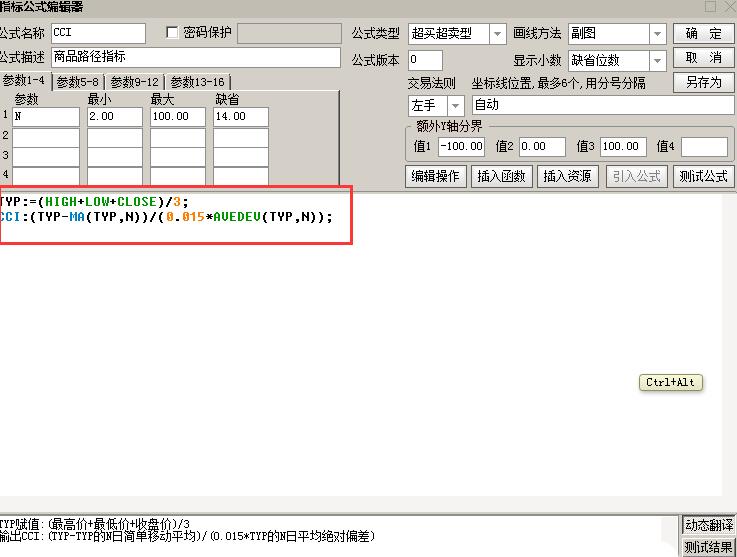
2. 株式データを準備します。この例では、日付、始値、高値、安値、終値を含むインデックスのデータです。
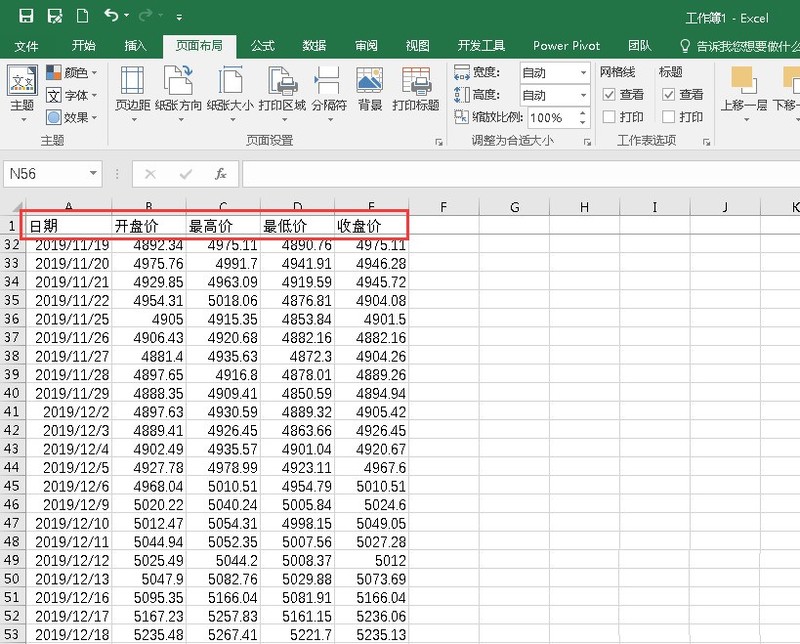
3. パラメーター TYP を計算するための列を右側に追加します。計算方法は (HIGH LOW CLOSE)/3、つまり (最高値最低価格終値)/3 です。 。
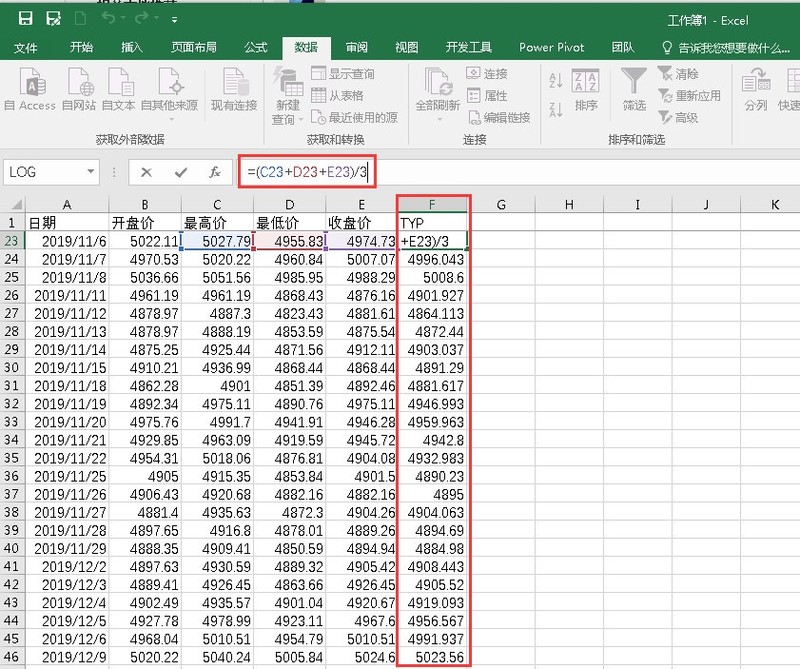
4. パラメータ MA を計算するために別の列を追加します。パラメータ式は MA(TYP,N) で、N は 14 です。つまり、AVERAGE 関数を使用して 14 を見つけます。 -パラメータTYP.値の日移動平均。
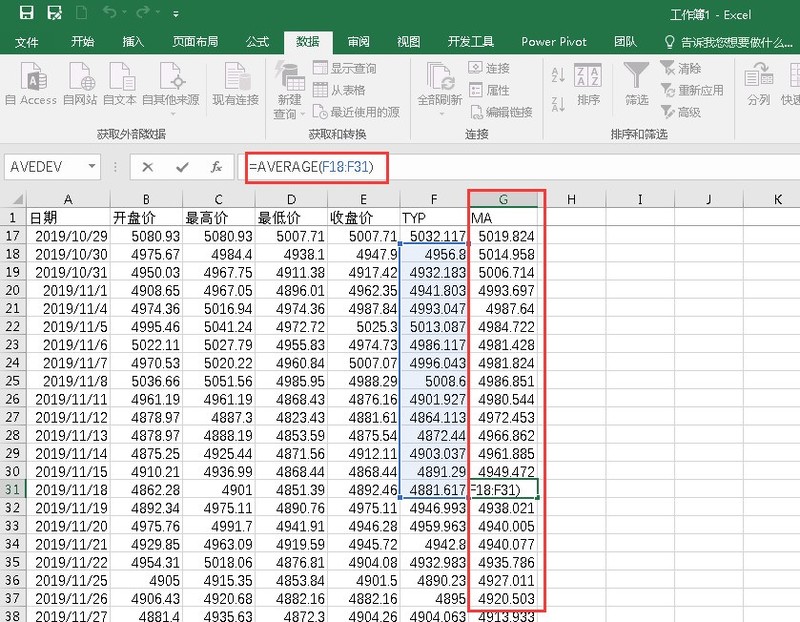
5. 計算パラメータ AD の列を追加します。式は AVEDEV(TYP,N) で、N は 14 です。つまり、AVEDEV 関数を使用して 14 日間の値を見つけます。 TYPの平均絶対偏差。

6. (TYP-MA)/(0.015*AD) を計算する式を使用して CCI 値を取得し、計算された CCI 値を最後の列に入力して完了です。
7. CCI インジケーターを直感的に反映するには、2 次元の折れ線グラフを追加し、データ ソースとして CCI 列を参照し、X 座標軸として日付を使用します。
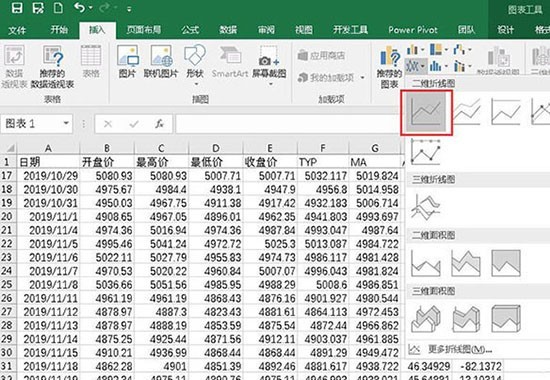
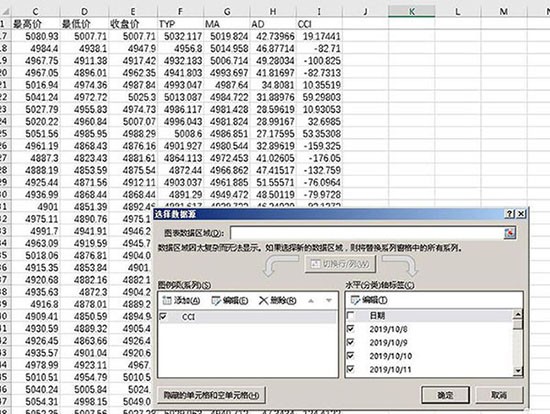
#8. 設定後、CCI インジケーターの折れ線グラフが表示されます。
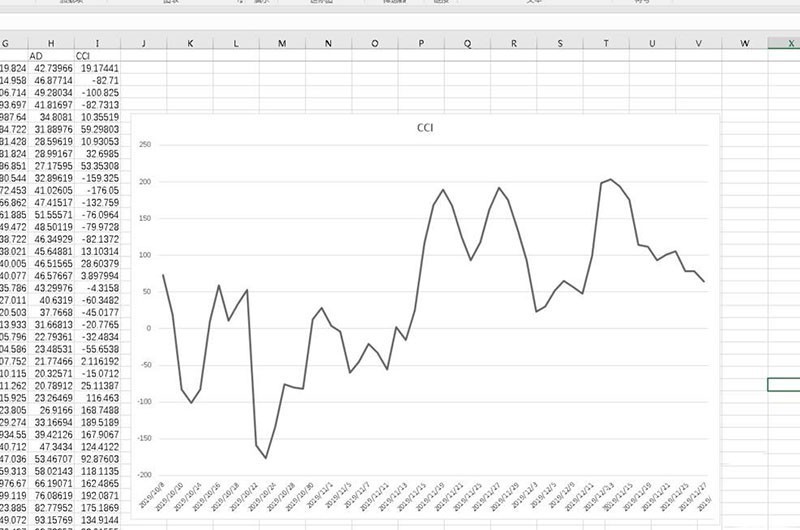
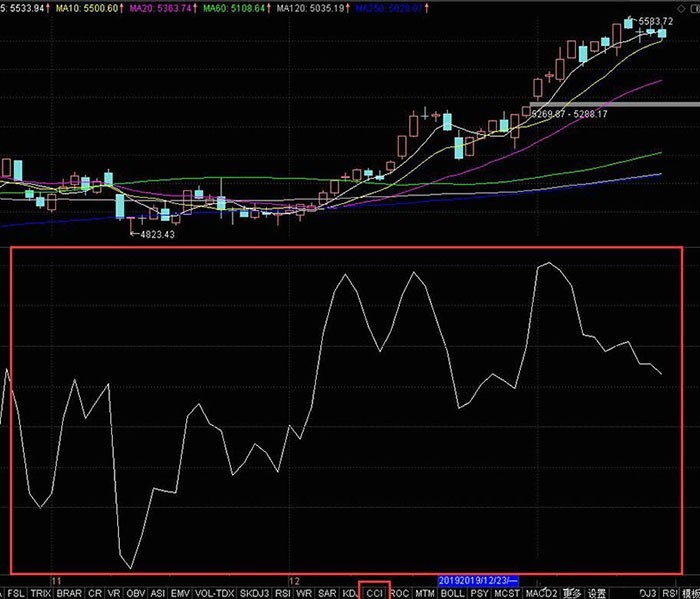
以上がExcelで株式のCCI指標を描画する詳細な方法の詳細内容です。詳細については、PHP 中国語 Web サイトの他の関連記事を参照してください。